2020 JEEP CHEROKEE ESP
[x] Cancel search: ESPPage 297 of 356

295
aanpassen), Auto Play en Radio Off With
Door (radio uit met portier) in te stellen.
U kunt naar het radioscherm terugkeren
door de X rechtsboven te kiezen.
Balans links/rechts - voor/achter
Kies de schermtoets Balance/Fade (balans
links/rechts - voor/achter) om de balans
van de audioweergave tussen de luidspre-
kers voorin of die tussen de luidsprekers
voor- en achterin in te stellen.
Kies de schermtoetsen Front (voor), Rear
(achter), Left (links), of Right (rechts) of
kies het luidsprekerpictogram en versleep
dit om de balans in te stellen.
Equalizer
Kies de schermtoets Equalizer om het
scherm Equalizer te activeren.
Kies de schermtoets "+" of "–" of raak de
niveaubalk van een equalizer-band aan en
versleep deze. Het niveau, met een bereik
van -9 tot +9, wordt onder elke band weer-
gegeven.
Snelheidsafhankelijke volumeregeling
Kies de schermtoets Speed Adjusted
Volume (snelheidsafhankelijke volumere-
geling) om het scherm Speed Adjusted Volume (snelheidsafhankelijke volumere-
geling) te activeren. De snelheidsafhanke-
lijke volumeregeling wordt afgesteld door
op de volume-indicator te drukken. Hier-
door wordt automatisch het audiovolume
aangepast aan de rijsnelheid.
Loudness (dynamiek) — indien aanwezig
Kies de schermtoets "On" (aan) om Loud-
ness te activeren. Kies de schermtoets Off
(uit) om deze functie uit te schakelen.
Wanneer Loudness is ingeschakeld, wordt
de geluidskwaliteit bij lagere volumes
verbeterd.
AUX Volume Offset (AUX-volume aanpassen)
Druk op de schermtoets "AUX Volume
Offset" (AUX-volume aanpassen) om het
AUX Volume Offset scherm te activeren.
AUX Volume Offset (AUX-volume
aanpassen) wordt ingesteld met de " +" en
" -" knoppen. Hierdoor wordt het audiovo-
lume van de AUX-ingang aangepast. Het
niveau, met een bereik van -3 tot +3,
wordt weergegeven boven de verstelbalk.
Auto Play — indien aanwezig
Kies de schermtoets "Auto Play" om het
scherm Auto Play te activeren. De Auto
Play-functie heeft twee instellingen "On"
(aan) en "Off" (uit). Als Auto Play is inge- schakeld, wordt muziek van een aange-
sloten apparaat direct afgespeeld nadat
het is aangesloten op de radio.
Auto-On radio (radio automatisch aan) —
indien aanwezig
De radio wordt automatisch ingeschakeld
wanneer het contact in de stand ON/RUN
wordt gezet of hij gaat na of hij in of uit
was geschakeld bij de laatste keer uitscha-
kelen van het contact.
Radio uit met portier — indien aanwezig
Kies de schermtoets "Radio Off With Door"
(radio uit met portier) om het scherm
Radio Off With Door (radio uit met portier)
te activeren. Met de functie "Radio uit met
portier", indien geactiveerd, blijft de radio
ingeschakeld tot het bestuurders- of
passagiersportier wordt geopend of totdat
de geselecteerde tijd voor Radio Off Delay
(vertraging uitschakelen radio) is
verstreken.
2020_JEEP_CHEROKEE_UG_LHD_EE.book Page 295
Page 305 of 356

303
3. Zodra Android Auto™ verbinding heeftgemaakt via USB, maakt Android Auto™
ook verbinding via Bluetooth®. Het
systeem geeft het hoofdscherm van
Android Auto™ weer. Android Auto™
start automatisch, maar als dit niet het
geval is, raadpleeg dan de aanvulling op
het instructieboekje van Uconnect voor
de procedure om de functie "AutoShow"
te activeren. U kunt het ook starten door
te drukken op Android Auto™ in met
menu “Apps”. Als u Android Auto™ vaak
gebruikt, kunt u de app in de menubalk
onder in het aanraakscherm plaatsen.
Druk op de toets "Apps" en zoek de app
Android Auto™. Versleep vervolgens de
geselecteerde app om een bestaande
snelkoppeling in de hoofdmenubalk te
vervangen.
Zodra Android Auto™ is gestart en draait op
uw Uconnect-systeem, kunnen de volgende
functies worden gebruikt met behulp van het
gegevensabonnement van uw smartphone:
Google Maps™ voor navigatie
Google Play Music, Spotify, iHeart Radio
enz. voor muziek
Handsfree bellen en tekstberichten voor
communicatie
Honderden compatibele apps en nog veel
meer!
OPMERKING:
Zorg ervoor dat u in een omgeving bent met
netwerkdekking om Android Auto™ te
gebruiken. Android Auto™ kan mobiele
gegevens gebruiken en uw netwerkdekking
wordt weergegeven in de rechterbovenhoek
van het radioscherm.
Gegevens en netwerkdekking Google Maps™ OPMERKING:
Vereist een compatibele smartphone met
Android™ 5.0 Lollipop of hoger en het down-
loaden van de app in Google Play. Android™,
Android Auto™ en Google Play zijn handels-
merken van Google Inc.
Kaarten
Houd de VR-toets op het stuurwiel ingedrukt
of tik op het microfoonpictogram en vraag
Google om u met gesproken aanwijzingen
naar een gewenste bestemming te bege-
leiden. U kunt ook het pictogram Navigatie
in Android Auto™ aanraken om Google Maps
te openen.
OPMERKING:
Als de VR-toets niet ingedrukt wordt
gehouden, maar alleen even wordt ingedrukt,
zal het ingebouwde Uconnect VR u leiden en
elk uitgesproken navigatiecommando acti-
veert het ingebouwde Uconnect Navigation
systeem.
2020_JEEP_CHEROKEE_UG_LHD_EE.book Page 303
Page 306 of 356

MULTIMEDIA
304
Wanneer u Android Auto™ gebruikt, voorziet
Google Maps™ u via gesproken aanwijzingen
van:
Navigatie
Live verkeersinformatie
RijstrookbegeleidingGoogle Maps™
OPMERKING:
Als u het ingebouwde Uconnect Navigation
systeem gebruikt en u probeert met gebruik
van Android Auto™ via spraak of op een
andere manier een nieuwe route te starten,
verschijnt een pop-upvenster met de vraag of
u wilt overschakelen van Uconnect Naviga-
tion naar smartphonenavigatie. Er verschijnt ook een pop-upvenster met de vraag of u wilt
overschakelen, als Android Auto™ op dat
moment in gebruik is en u probeert een geïn-
tegreerde Uconnect route te activeren. Door
"Yes" (ja) te selecteren, schakelt de navigatie
over naar de laatst gebruikte navigatieme-
thode en wordt een route gepland voor de
nieuwe bestemming. Als u "No" (nee) selec-
teert, blijft het type navigatie ongewijzigd.
Raadpleeg voor meer informatie
www.android.com/auto/
.
Raadpleeg voor meer informatie over de navi-
gatiefunctie https://support.google.com/
android of https://support.google.com/
androidauto/.
Muziek
Met Android Auto™ kunt u uw favoriete
muziek openen en streamen met apps zoals
Google Play Music, iHeartRadio en Spotify.
Met het gegevensabonnement van uw smart-
phone kunt u eindeloos muziek streamen
terwijl u onderweg bent.
OPMERKING:
Om muziek-apps, afspeellijsten, en zenders
te laten werken met Android Auto™, moeten
deze worden ingesteld op uw smartphone
voordat u Android Auto™ gebruikt. Android Auto™ muziek
OPMERKING:
Om de metagegevens te zien voor de muziek
die wordt afgespeeld via Android Auto™,
selecteert u het mediascherm van het Ucon-
nect systeem.
Zie voor meer informatie https://
support.google.com/androidauto .
2020_JEEP_CHEROKEE_UG_LHD_EE.book Page 304
Page 309 of 356

307
Phone (telefoon)
Met Apple CarPlay® houdt u de VR-toets op
het stuurwiel ingedrukt voor het activeren
van een spraakherkenningssessie met Siri. U
kunt ook de toets Home binnen Apple
CarPlay® ingedrukt houden om te beginnen
met praten tegen Siri. Hierdoor kunt u bellen
of uw voicemail beluisteren zoals u dit
normaal met Siri op uw iPhone® zou doen.
OPMERKING:
Het slechts kort indrukken van de VR-toets
op het stuurwiel zal een ingebouwde
VR-sessie activeren, géén sessie met Siri en
het werkt niet met Apple CarPlay®.
Muziek
Met Apple CarPlay® kunt u al uw artiesten,
afspeellijsten en muziek van iTunes®
openen. Door het data-abonnement van uw
iPhone® te gebruiken kunt u apps van
derden selecteren zoals muziek, nieuws,
sport, podcast en nog veel meer.Apple® Music
Berichten
Net als op uw iPhone®, kunt u met Apple
CarPlay® Siri gebruiken om sms-berichten
te verzenden of te beantwoorden. Omdat
alles wordt gedaan met spraak, kan Siri ook
ontvangen SMS-berichten aan u voorlezen.
Kaarten
Om uw Apple® Maps te gebruiken voor navi-
gatie op uw Uconnect systeem, start u Apple
CarPlay® en houdt u de VR-toets op het
stuurwiel ingedrukt om Siri te gebruiken voor
het instellen van de gewenste bestemming.
U kunt ook een bestemming Nearby (in de
buurt) kiezen door op Destinations (bestem-mingen) te drukken en een categorie te
selecteren, door Siri te activeren vanaf de
pagina Destinations (bestemmingen) of zelfs
door een bestemming in te typen.
Maps (kaarten)
OPMERKING:
Als de VR-toets niet ingedrukt wordt
gehouden, maar alleen even wordt inge-
drukt, zal het ingebouwde Uconnect VR u
leiden en elk uitgesproken navigatiecom-
mando activeert het ingebouwde Ucon-
nect Navigation systeem.
2020_JEEP_CHEROKEE_UG_LHD_EE.book Page 307
Page 311 of 356

309
AUDIOBEDIENINGSELEME
NTEN OP HET STUURWIEL
— INDIEN AANWEZIG
De knoppen van de afstandsbediening van
het audiosysteem bevinden zich achter op
het stuur. Grijp achter het wiel om toegang te
krijgen tot de schakelaars.Stuurbedieningselementen voor audio (achter- aanzicht van stuur)
De knop aan de rechterzijde is een tuimel-
schakelaar met een drukknop in het midden.
Hiermee kunt u het volume regelen en de
modus van het audiosysteem bepalen. Als u
de bovenzijde van de tuimelschakelaar
indrukt, neemt het geluidsvolume toe. Als u
de onderzijde indrukt, wordt het volume
verlaagd. Door op de drukknop in het midden te
drukken, wordt de radio gedempt.
De knop aan de linkerzijde is ook een tuimel-
schakelaar met een drukknop in het midden.
De functie van de knop aan de linkerzijde is
afhankelijk van de actieve modus.
Hier volgt een beschrijving van de functies
van deze knop in de verschillende modi.
Bediening van de radio
Als u de bovenzijde van de schakelaar
indrukt, wordt vooruit gezocht naar de
volgende beschikbare zender. Als u de
onderzijde van de schakelaar indrukt, wordt
achteruit gezocht naar de volgende beschik-
bare zender.
Als u op de drukknop midden op de tuimel-
schakelaar aan de linkerzijde drukt, schakelt
de radio tussen verschillende beschikbare
modi (AM/FM/DAB enz.).
Media-modus
Als u één keer drukt op de bovenzijde van de
schakelaar, wordt het volgende nummer op
de geselecteerde media (AUX/USB/Blue-
tooth®) gekozen. Als u één keer op de onder-
kant van de schakelaar drukt, wordt het
begin van het huidige nummer gekozen, of
het begin van het vorige nummer wanneer
het nieuwe nummer korter dan acht
seconden is afgespeeld.
BEDIENING AUX/USB/MP3
— INDIEN AANWEZIG
Instrumentenpaneel mediahub
1 — USB-aansluiting
2 — AUX-poort
2020_JEEP_CHEROKEE_UG_LHD_EE.book Page 309
Page 312 of 356

MULTIMEDIA
310
Deze voorziening bevindt zich in de opberg-
ruimte voorin waarmee een extern
USB-apparaat of AUX elektronisch apparaat
op de poort of aansluiting wordt aangesloten.
Indien aanwezig, kan er ook een USB-poort
in de middenconsole zijn, aan de linkerkant
van de voedingsuitgang.USB-poort in middenconsole
Er zijn ook 4 USB-poorten aan de achterkant
van de middenconsole, links van de span-
ningsomvormer. Beide poorten zijn alleen
bedoeld voor opladen. Mediahub middenconsole achter
Raadpleeg voor meer informatie de aanvul-
ling op het instructieboekje van Uconnect.NAVIGATIESYSTEEM —
INDIEN AANWEZIG
De informatie in het volgende hoofdstuk is
alleen van toepassing als uw auto is uitgerust
met het Uconnect 4C/4C NAV systeem met
8,4-inch display.
Druk op de schermtoets "Nav" in de
menubalk om het navigatiesysteem te
openen.
Volume van gesproken aanwijzingen van
het navigatiesysteem wijzigen
Volume van gesproken aanwijzingen van het
navigatiesysteem wijzigen
1. Druk op de schermtoets "Settings" (instellingen) rechtsonder in het scherm.
2. Kies de schermtoets "Guidance" (begelei- ding) in het menu Settings (instellingen).
1 — USB-C-poort 3
2 — USB-C-poort 4
3 — Standaard USB-poort 4
4 — Standaard USB-poort 3
2020_JEEP_CHEROKEE_UG_LHD_EE.book Page 310
Page 313 of 356
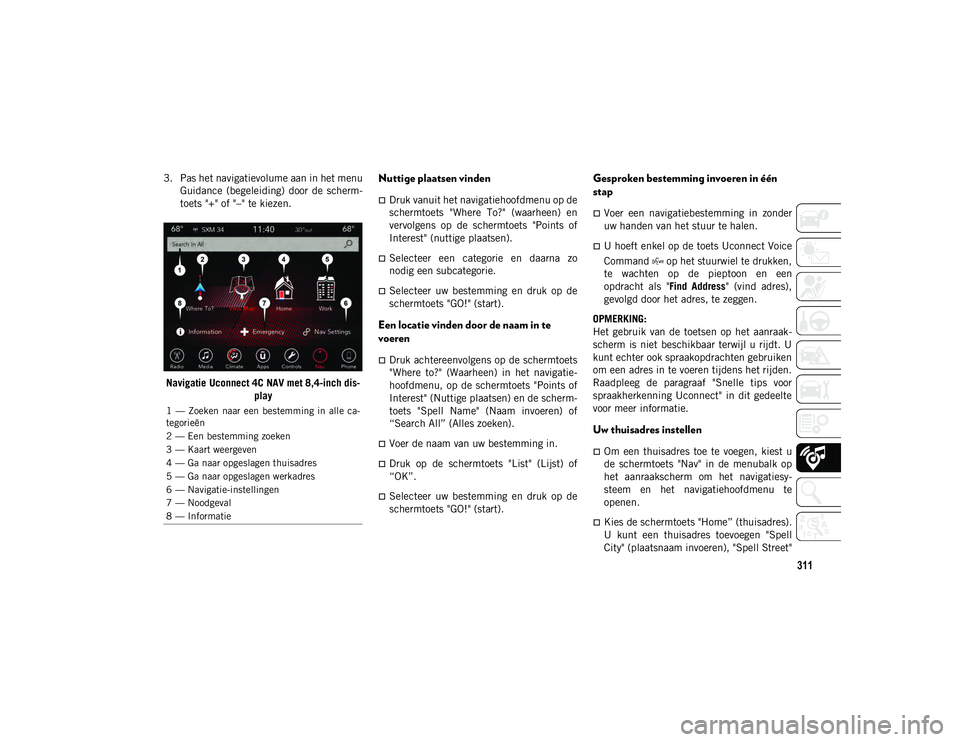
311
3. Pas het navigatievolume aan in het menuGuidance (begeleiding) door de scherm-
toets "+" of "–" te kiezen.
Navigatie Uconnect 4C NAV met 8,4-inch dis- playNuttige plaatsen vinden
Druk vanuit het navigatiehoofdmenu op de
schermtoets "Where To?" (waarheen) en
vervolgens op de schermtoets "Points of
Interest" (nuttige plaatsen).
Selecteer een categorie en daarna zo
nodig een subcategorie.
Selecteer uw bestemming en druk op de
schermtoets "GO!" (start).
Een locatie vinden door de naam in te
voeren
Druk achtereenvolgens op de schermtoets
"Where to?" (Waarheen) in het navigatie-
hoofdmenu, op de schermtoets "Points of
Interest" (Nuttige plaatsen) en de scherm-
toets "Spell Name" (Naam invoeren) of
“Search All” (Alles zoeken).
Voer de naam van uw bestemming in.
Druk op de schermtoets "List" (Lijst) of
“OK”.
Selecteer uw bestemming en druk op de
schermtoets "GO!" (start).
Gesproken bestemming invoeren in één
stap
Voer een navigatiebestemming in zonder
uw handen van het stuur te halen.
U hoeft enkel op de toets Uconnect Voice
Command op het stuurwiel te drukken,
te wachten op de pieptoon en een
opdracht als "Find Address" (vind adres),
gevolgd door het adres, te zeggen.
OPMERKING:
Het gebruik van de toetsen op het aanraak-
scherm is niet beschikbaar terwijl u rijdt. U
kunt echter ook spraakopdrachten gebruiken
om een adres in te voeren tijdens het rijden.
Raadpleeg de paragraaf "Snelle tips voor
spraakherkenning Uconnect" in dit gedeelte
voor meer informatie.
Uw thuisadres instellen
Om een thuisadres toe te voegen, kiest u
de schermtoets "Nav" in de menubalk op
het aanraakscherm om het navigatiesy-
steem en het navigatiehoofdmenu te
openen.
Kies de schermtoets "Home” (thuisadres).
U kunt een thuisadres toevoegen "Spell
City" (plaatsnaam invoeren), "Spell Street"
1 — Zoeken naar een bestemming in alle ca-
tegorieën
2 — Een bestemming zoeken
3 — Kaart weergeven
4 — Ga naar opgeslagen thuisadres
5 — Ga naar opgeslagen werkadres
6 — Navigatie-instellingen
7 — Noodgeval
8 — Informatie
2020_JEEP_CHEROKEE_UG_LHD_EE.book Page 311
Page 315 of 356
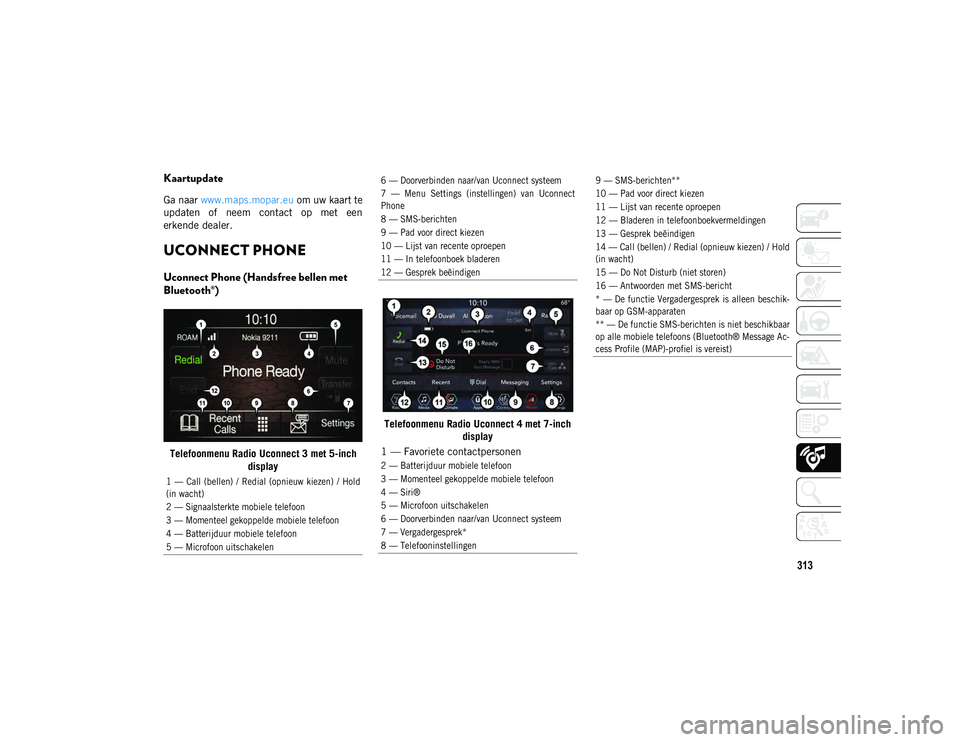
313
Kaartupdate
Ga naar www.maps.mopar.eu om uw kaart te
updaten of neem contact op met een
erkende dealer.
UCONNECT PHONE
Uconnect Phone (Handsfree bellen met
Bluetooth®)
Telefoonmenu Radio Uconnect 3 met 5-inch display Telefoonmenu Radio Uconnect 4 met 7-inch
display
1 — Call (bellen) / Redial (opnieuw kiezen) / Hold
(in wacht)
2 — Signaalsterkte mobiele telefoon
3 — Momenteel gekoppelde mobiele telefoon
4 — Batterijduur mobiele telefoon
5 — Microfoon uitschakelen
6 — Doorverbinden naar/van Uconnect systeem
7 — Menu Settings (instellingen) van Uconnect
Phone
8 — SMS-berichten
9 — Pad voor direct kiezen
10 — Lijst van recente oproepen
11 — In telefoonboek bladeren
12 — Gesprek beëindigen
1 — Favoriete contactpersonen
2 — Batterijduur mobiele telefoon
3 — Momenteel gekoppelde mobiele telefoon
4 — Siri®
5 — Microfoon uitschakelen
6 — Doorverbinden naar/van Uconnect systeem
7 — Vergadergesprek*
8 — Telefooninstellingen
9 — SMS-berichten**
10 — Pad voor direct kiezen
11 — Lijst van recente oproepen
12 — Bladeren in telefoonboekvermeldingen
13 — Gesprek beëindigen
14 — Call (bellen) / Redial (opnieuw kiezen) / Hold
(in wacht)
15 — Do Not Disturb (niet storen)
16 — Antwoorden met SMS-bericht
* — De functie Vergadergesprek is alleen beschik-
baar op GSM-apparaten
** — De functie SMS-berichten is niet beschikbaar
op alle mobiele telefoons (Bluetooth® Message Ac-
cess Profile (MAP)-profiel is vereist)
2020_JEEP_CHEROKEE_UG_LHD_EE.book Page 313